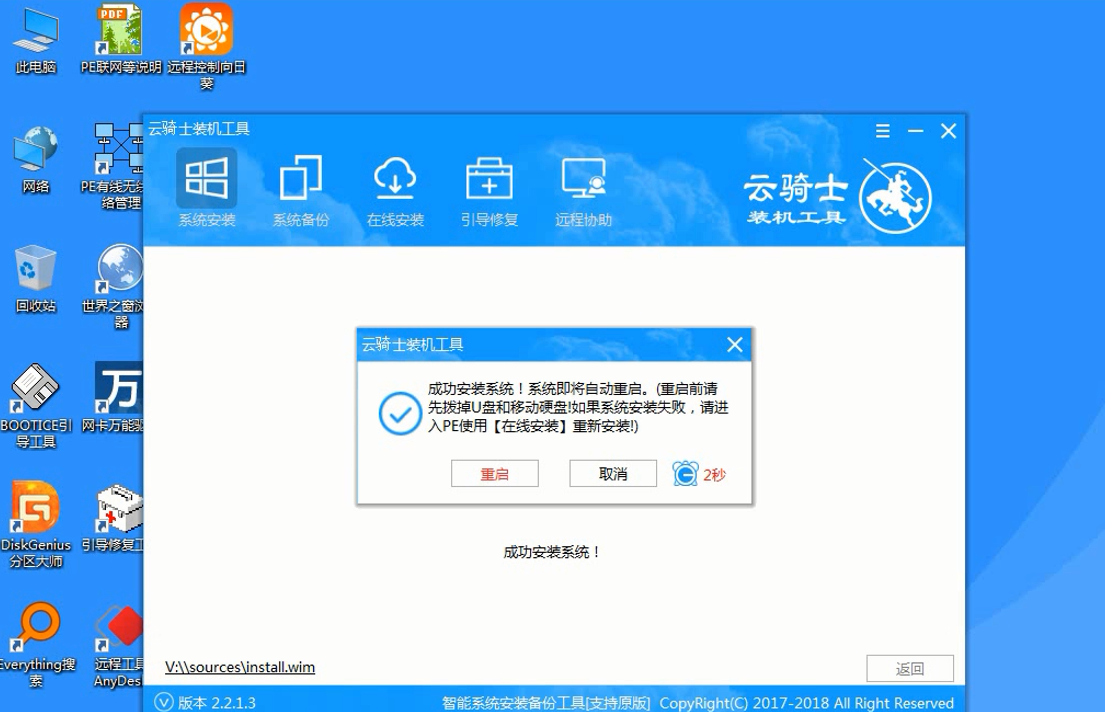今天小编要给大家介绍的是云骑士装机大师智能一键重装原版系统功能,一起来看看吧。
1、首先到云骑士官网下载软件,然后打开云骑士装机大师,点击上面的一键装机
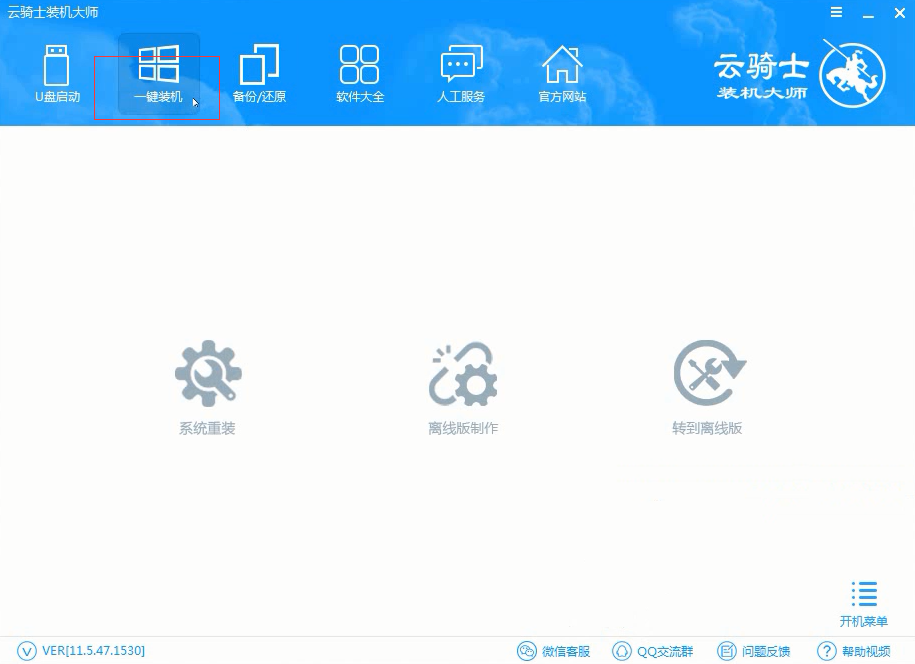
2、在这里可以看到有三个选项,点击左边的系统重装
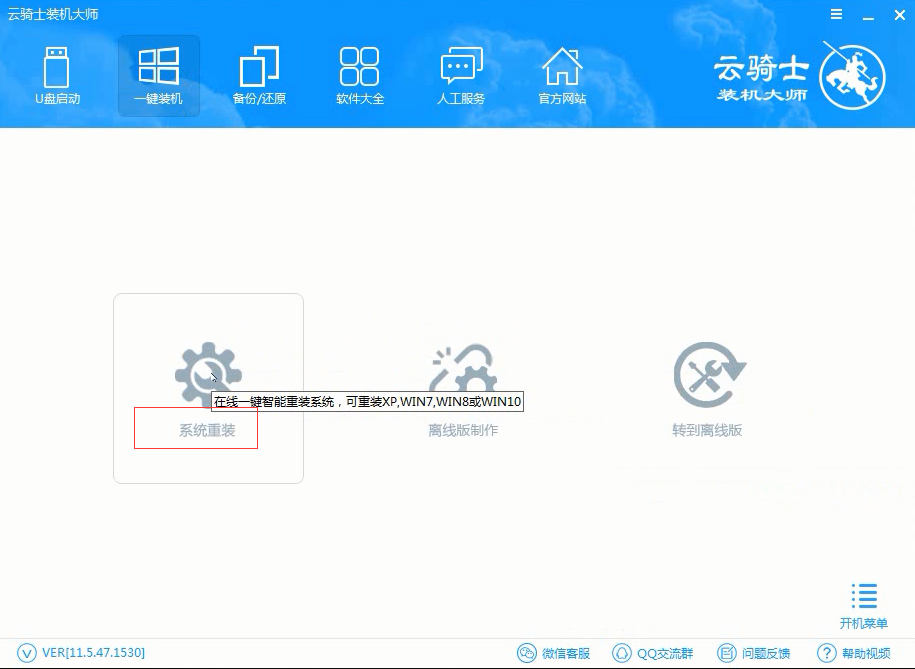
3、云骑士会优先检测本地环境是否符合装机条件,等检测完毕以后点击右下角的下一步
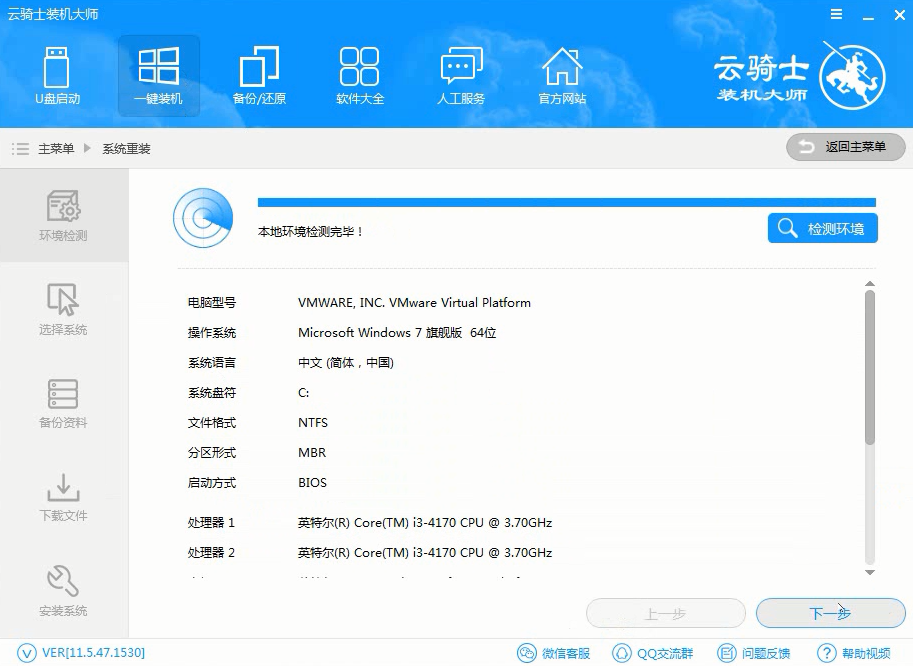
4、接着就进入了选择系统的界面,在这里可以看到有微软官方原版和GHOST版两个选项
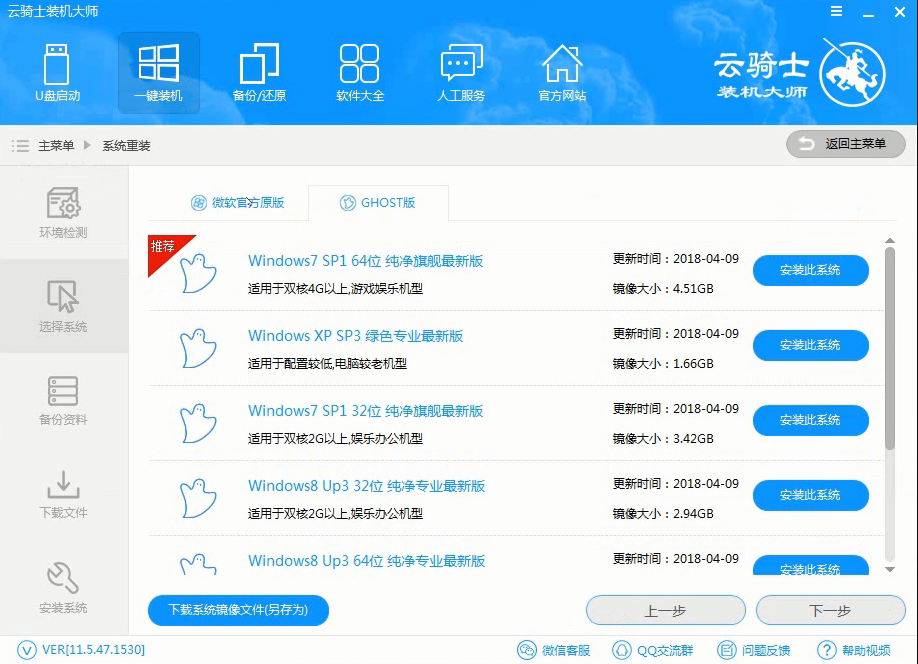
5、选择微软官方原版,在选项中有win10 win7 XP等系统给用户选择,在选择了win10 64位系统以后会弹出一个下拉菜单,里面有很多版本可供用户选择,可以根据自己需求来选择版本
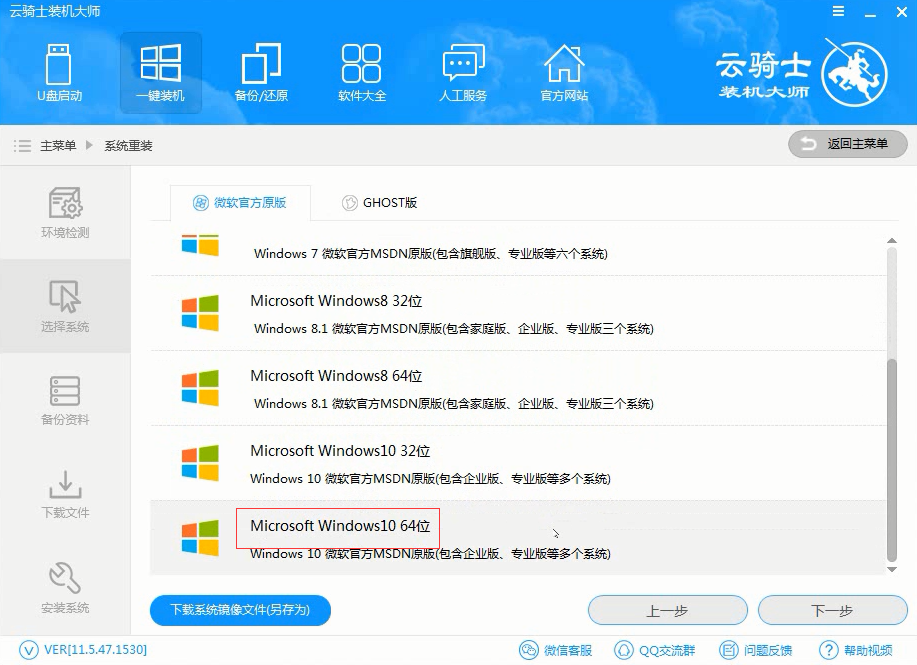
6、在这里我们选择安装最新的专业版、然后点击右边的安装此系统
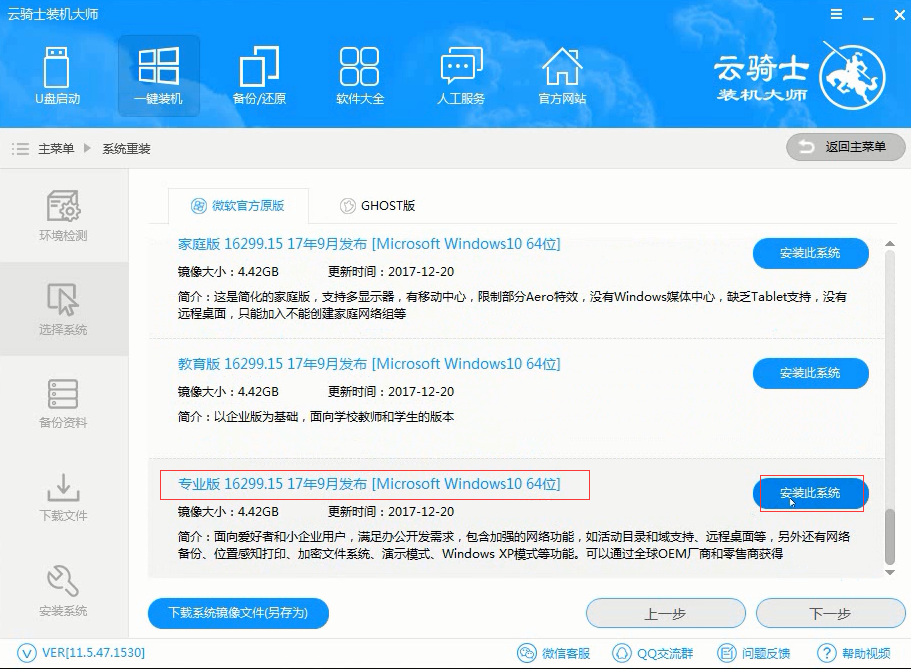
7、接着就进入了资料备份环节,在这里建议备份一下资料,因为在一键重装以后C盘文件会丢失,选择备份的文件以后点击右下角的下一步
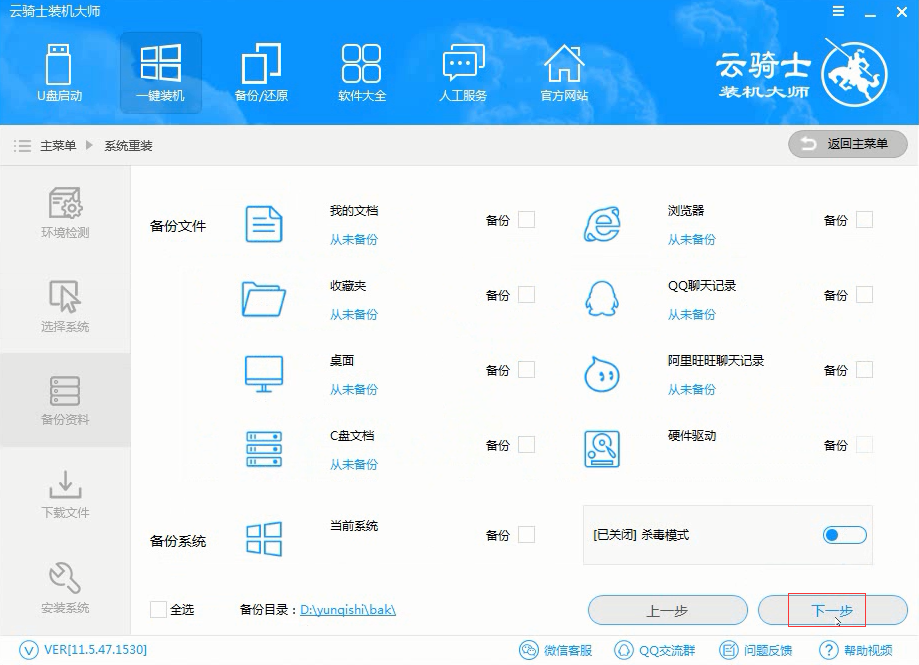
8、弹出完成提示框,点击安装系统,在这里下载的系统文件较大,大家耐心等待
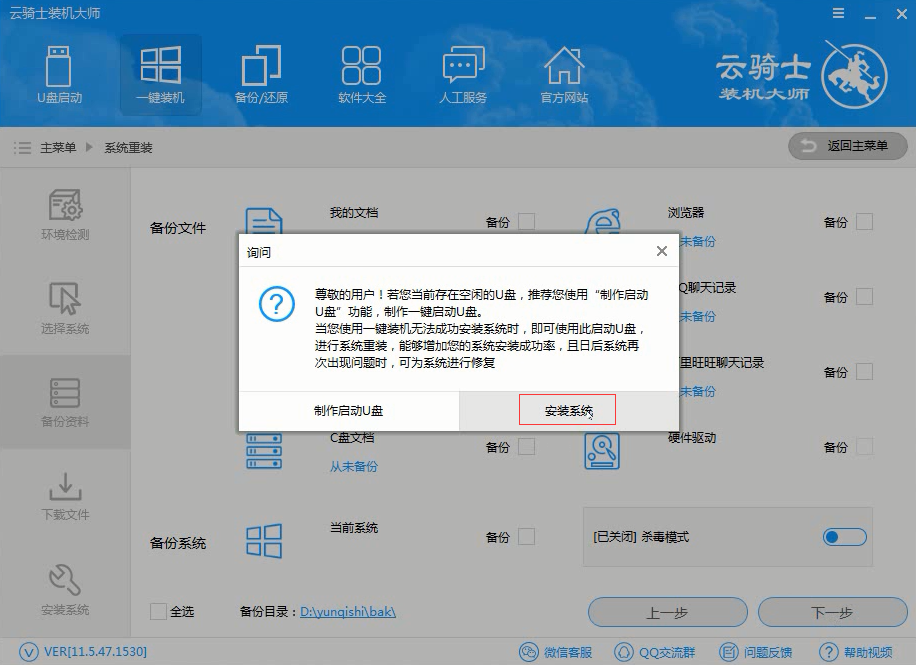
9、系统下载完成后云骑士将会进行第一阶段的安装,完成后会自动重启进行系统重装
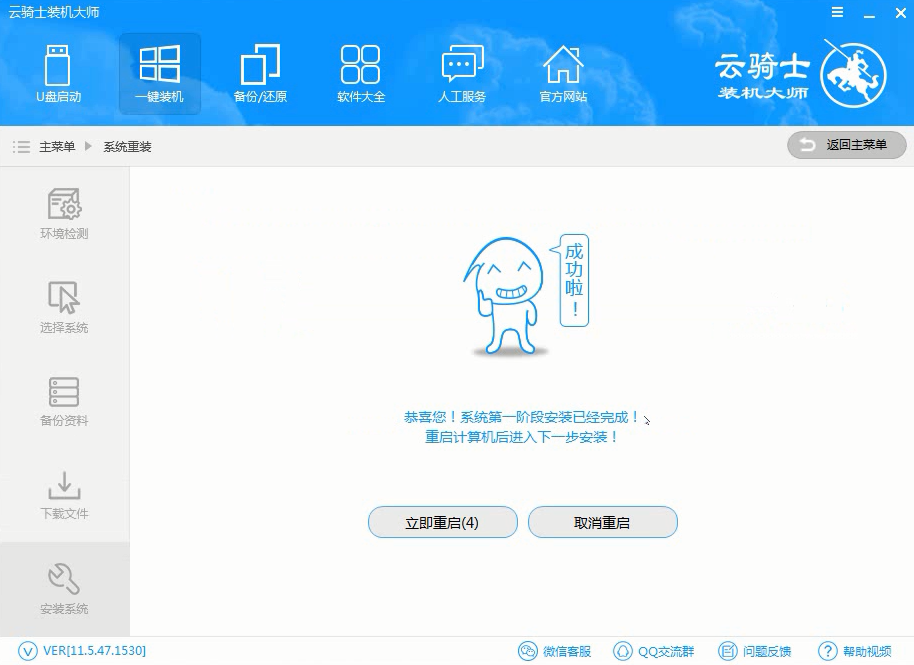
10、然后会进入DOS界面
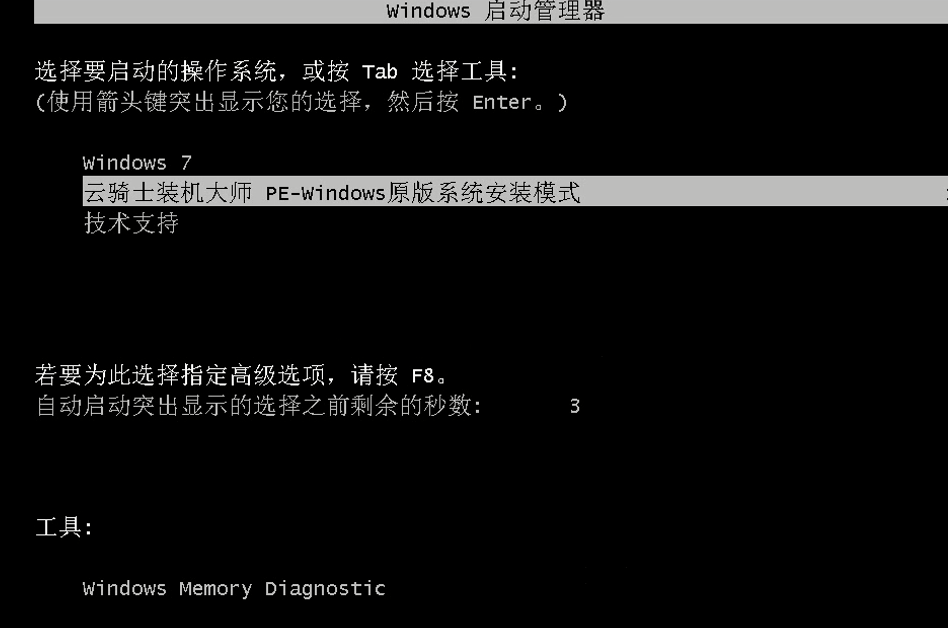
11、云骑士装机大师会自动进入PE系统进行安装,安装成功以后,系统会自动重启进入win10安装界面,在这里我们稍微等待一下系统就安装完成了